Leitfaden zum Google Ads-Leistungsplaner
Veröffentlicht: 2021-10-23Am 13. Mai hat Google Ads ein neues Tool in der Benutzeroberfläche namens Performance Planner angekündigt. Der Leistungsplaner hilft Werbetreibenden bei der Optimierung von Kampagnen, indem er einen „idealen Plan“ vorschlägt, indem er „die Ausgaben auf die effektivste Weise auf die Kampagnen im Plan aufteilt“. Der Leistungsplaner ist einfach zu verwenden und sicherlich hilfreich, sollte jedoch mit Vorsicht verwendet werden.
Was macht der Leistungsplaner?
Der Leistungsplaner sagt Ihnen, dem Werbetreibenden, wie Sie Ihre Gebote und Ihr Budget ändern können, um einen bestimmten Messwert in Ihren Kampagnen zu maximieren.
Anders ausgedrückt lautet die Ausgabe des Tools im Wesentlichen:
„Wenn Sie Ihre Ausgaben um X $ erhöhen, können Sie Klicks/Conversions/Conv erhöhen. Wert um X, [mit einem optionalen Parameter>] beim Targeting des X-Messwertes (normalerweise CPA oder ROAS).“
Im endgültigen empfohlenen Plan können Werbetreibende sehen, wie viel sie ausgeben könnten , um einen von drei Leistungsmesswerten zu maximieren: Klicks, Conversions oder Conv. Wert.
Obwohl wir nicht alle Berechnungen im Backend dieses Tools sehen können, wissen wir mit Sicherheit, dass es Folgendes berücksichtigt:
- Vorhandene Leistung (aktuelle Ausgaben, Conversions, Conversion-Wert usw.)
- Wertentwicklung in der Vergangenheit (gleiche Daten vor einem Jahr, wenn Ihr Konto diese Daten enthält)
- Milliarden Suchanfragen (laut Ankündigung)
Anschließend simuliert der Leistungsplaner, wie in der Ankündigung von Google erwähnt, relevante Anzeigenauktionen in aggregierter Form, einschließlich Variablen wie:
- Saisonalität (siehe die vollständige Erklärung unten)
- Wettbewerberaktivität
- Landingpage
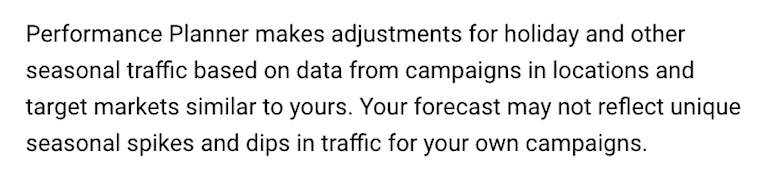
Schließlich prognostiziert das Tool nur die Conversions, die Sie in die Spalte "Conversions" aufgenommen haben.
Bei der neuesten, leisen Einführung von Conversion-Aktionssets ist unklar, ob der Leistungsplaner Prognosen mit kampagnenspezifischen Conversions erstellt oder ob die beiden Funktionen noch nicht kompatibel sind. Wenn sie nicht kompatibel sind, erstellen Sie einfach mehrere Pläne, indem Sie Kampagnen mit denselben Conversion-Zielen gruppieren.
Wie verwenden Sie den Leistungsplaner?
Anforderungen
Im Folgenden sind die Anforderungen auf der Google-Supportseite aufgeführt:
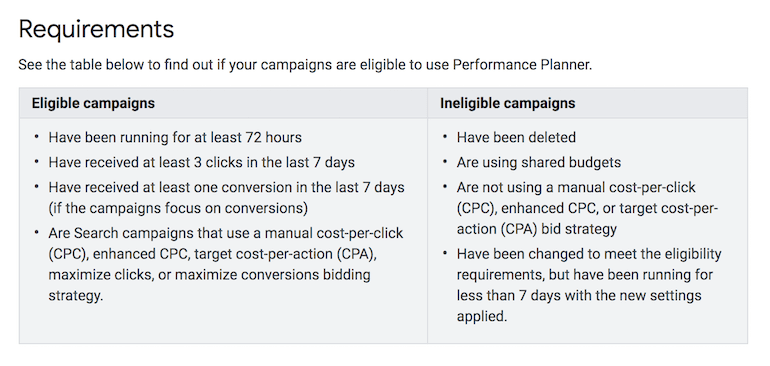
Mach dir keine Sorge. Sie müssen nicht alle Ihre Kampagnen von Hand überprüfen, um zu sehen, ob sie diese Anforderungen erfüllen. Wenn Sie Ihren Plan erstellen, können Sie im Leistungsplaner nur "vorhersehbare Kampagnen" für Ihren Plan auswählen.
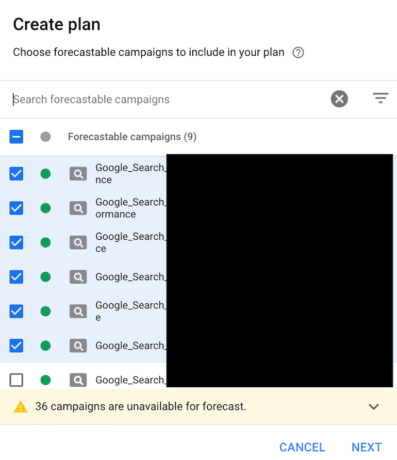
Wählen Sie Ihr Ziel
Jetzt ist es an der Zeit, einen Zeitraum und einen Schlüsselmesswert auszuwählen.
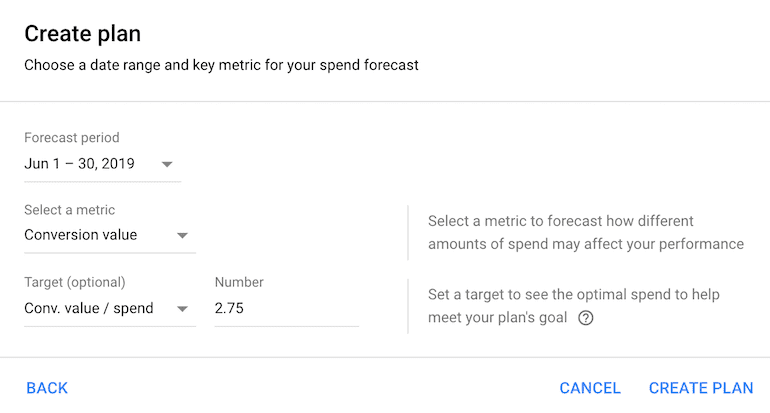
Sie können die Datumsbereiche und die Schlüsselkennzahlen einfach aktualisieren, nachdem Performance Planner die ersten Ergebnisse geliefert hat, sodass Sie sich nicht um das Datum oder die Schlüsselkennzahlen kümmern müssen. Probieren Sie mehrere Szenarien aus, um ein besseres Gefühl dafür zu bekommen, wie Google die Wachstumschancen berechnet!
Legen Sie Ihren KPI-Parameter fest
Sie werden im obigen Screenshot feststellen, dass das „Ziel“ optional ist. Die meisten Werbetreibenden werden ein Ziel angeben, und ich empfehle Ihnen, dasselbe zu tun. Wenn Sie ein CPA- oder ROAS-Ziel (Conv.-Wert/Kosten) für Ihre Bemühungen in der bezahlten Suche haben, sollten Sie es hier angeben. Andernfalls maximieren die Berechnungen von Google einfach die Kosten, um die Schlüsselkennzahl zu maximieren, ohne Rücksicht darauf, wie hoch Ihr CPA steigt oder wie niedrig Ihr ROAS infolgedessen geworden ist.
Laden Sie Ihre Ergebnisse herunter
Der Leistungsplaner bietet Ihnen zwei herunterladbare Ressourcen:
- Planzusammenfassung (.csv) – Eine Excel-Datei, die Ihre Messwerterhöhungen/-senkungen nach Kampagne gemäß Plan auflistet. (Siehe unten)
- Ads Editor-Datei (.csv) – Eine Excel-Datei, die direkt in den Ads Editor hochgeladen werden kann, um die in Ihrem Plan enthaltenen Budget- und Gebotsänderungen einfach vorzunehmen.

Vorteile des Leistungsplaners
Es gibt mehrere Funktionen dieses Tools, die meiner Meinung nach hilfreich sein werden:
Das zusammenfassende Diagramm – Es ist sauber, klar und dynamisch. Im folgenden Beispiel sehen Sie, dass ich das Liniendiagramm als "Höchster Conversion-Wert für Ausgaben" betrachte. Sie können diese Einstellung jedoch in „Höchste Conv. Wert / Ausgaben”.
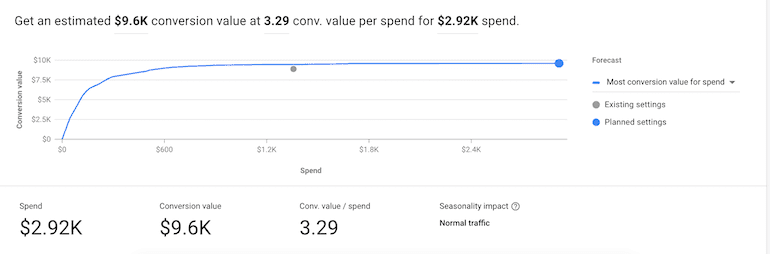
Die Vorher/Nachher-Metrik-Vergleichstabelle – Die Ausgaben, die Schlüsselmetrik und die Zielmetrik sind für jede Kampagne nach "Vorhanden" und "Geplant" segmentiert. Dies ist eine großartige Übersicht darüber, wo Google das Wachstumspotenzial Ihrer Kampagnen sieht.
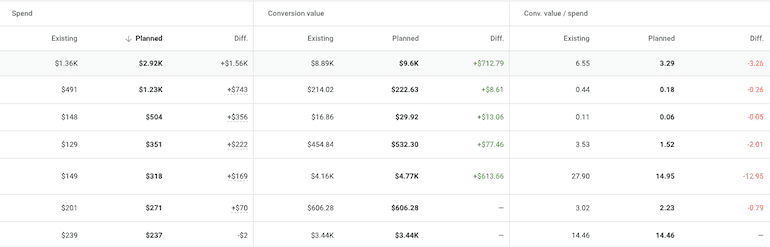
Die Registerkarte „Vergleichen“ – Mit dieser Funktion können Sie im Diagrammformat sehen, wie sich Ihre Planprojektionen im Vergleich zu Ihren vorhandenen Einstellungen und der vergangenen Leistung für denselben Zeitraum abschneiden. Es ist optisch ansprechend, da es einfach und aufschlussreich ist. In diesem Beispiel kann ich leicht erkennen, dass meine Planausgaben einen viel größeren Sprung machen als die Planeinnahmen, was den ROAS drastisch senkt (obwohl der ROAS immer noch über dem von mir festgelegten Ziel liegt).
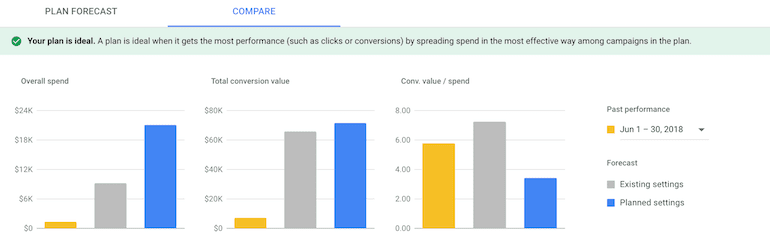
Worauf Sie beim Leistungsplaner achten sollten
Bei der Verwendung von Performance Planner sind einige Punkte zu beachten:
- Ich dachte nicht, dass es in den Support-Artikeln oder im Tool selbst klar war, dass der herunterladbare Plan pausierte Keywords enthalten würde . In meinem Beispielkonto war dies jedoch der Fall.
- Im Tool steht klar: „Ihr Plan ist optimal. Ein Plan ist ideal, wenn er die beste Leistung (z. B. Klicks oder Conversions) erzielt, indem er die Ausgaben auf die effektivste Weise auf die Kampagnen im Plan verteilt.“ In dem Konto, in dem ich Performance Planner getestet habe, war der endgültige Plan, dass ich die Kosten um 1.500 USD für eine Rendite von 700 USD erhöhe. Diese Empfehlung hindert mich zwar nicht daran, meinen Ziel-ROAS für den Plan insgesamt zu erreichen , aber die meisten Marken, mit denen ich zusammengearbeitet habe, würden diese Art von ROI für die zusätzlichen Ausgaben nicht wollen . Wir könnten in Shopping/YouTube/Social wirkungsvollere Möglichkeiten finden, zusätzliche 1.500 $ auszugeben, anstatt mehr in die Suche zu investieren.
- Jede Marke hat eine Nuance. Überprüfen Sie das Upload-Blatt des Ad Editors, bevor Sie es verwenden . Wie bereits erwähnt, habe ich nicht erwartet, dass das Upload-Blatt pausierte Keywords aus meinem Konto enthält, noch wollte ich diese Keywords unabhängig von den Prognosen aktivieren.
Zum Schluss überlasse ich Ihnen meine allgemeinen Gedanken:
- Testen Sie auf jeden Fall den Performance Planner! Die empfohlenen Änderungen werden nicht automatisch implementiert und es dauert maximal 5 Minuten.
- Sie werden entweder feststellen, dass in Ihrem Konto eine Gelegenheit verpasst wurde, ODER dass Sie bereits Budget effektiv zuweisen. Stellen Sie in jedem Fall sicher, dass Sie die Ergebnisse mit Ihrem Team teilen, nachdem Sie sie überprüft haben, um Erkenntnisse zu gewinnen.
- Der Leistungsplaner ist kein One-Stop-Shop für Ihr GESAMTES Google Ads-Konto. Wenn Sie YouTube-Kampagnen, Displaynetzwerk und/oder Shopping ausführen, benötigen Sie dennoch Ihre eigenen Tools, um Ihre Budgetzuweisung zu analysieren.
Ein paar zusätzliche Ressourcen
Wenn Sie damit zufrieden sind, wie viel Zeit der Leistungsplaner Ihrem Team bei der Analyse von Budgets erspart, aber dennoch nach zusätzlichen Tipps zur Zeitersparnis für Google Ads suchen , sehen Sie sich dieses Webinar zum Thema Zeitersparnis für Marketer in Google Ads an.
Es war eine arbeitsreiche Woche bei Google! Wenn Sie Google Marketing Live verpasst haben , können Sie The PPC Newsflash: Key Takeaways from Google Marketing Live nachholen. Dies wird nicht nur eine Live-Lesung der Updates sein. Stattdessen konzentrieren wir uns auf die daraus resultierenden Theorien und Strategien, die für Ihre zukünftige Arbeit in Google Ads von entscheidender Bedeutung sein werden.
